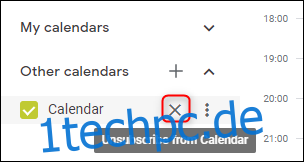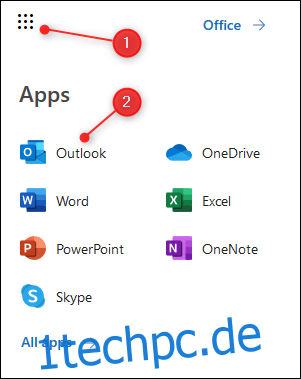Mehrere Kalender mit jeweils unterschiedlichen Terminen zu haben, ist ein sicherer Weg zu Doppelbuchungen und einem Streit mit jemandem, den Sie genervt haben. Werden Sie organisierter und zuverlässiger, indem Sie Ihren Outlook-Kalender in Google Kalender abonnieren.
Dazu benötigen Sie Outlook und einen Google-Kalender (was ziemlich offensichtlich ist), aber Sie benötigen keine Plug-Ins, Add-Ins, Erweiterungen oder Tools von Drittanbietern.
Sowohl Microsoft als auch Google unterstützen das iCal-Format, die Abkürzung für „iCalendar“. Es ist ein offener Standard für den Austausch von Kalender- und Planungsinformationen zwischen Benutzern und Computern, der seit Ende der 1990er Jahre existiert. Das bedeutet, dass Sie iCals abonnieren können, wenn Sie den richtigen Link haben. Dies ist die Methode, die wir hier verwenden.
Inhaltsverzeichnis
Einen Outlook-Kalender teilen
Da wir einen Outlook-Kalender in Google Kalender anzeigen werden, müssen wir zuerst den Link aus dem Outlook-Kalender abrufen. In früheren Versionen von Outlook war es möglich, Ihren Kalender über den Outlook-Client auf Ihrem Laptop zu veröffentlichen, aber seit der Einführung von Office 365 ermöglicht Microsoft Ihnen nur die Freigabe eines Kalenders für Personen außerhalb Ihrer Organisation mithilfe der Outlook-Web-App.
Melden Sie sich bei Ihrem . an Office 365-Konto und navigieren Sie zu Outlook, indem Sie auf den App-Launcher (die neun Punkte in der oberen linken Ecke) klicken und das Outlook-Symbol auswählen.
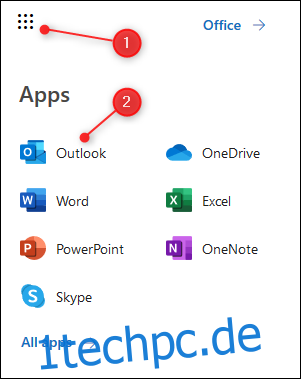
Klicken Sie auf Einstellungen > Alle Outlook-Einstellungen anzeigen.
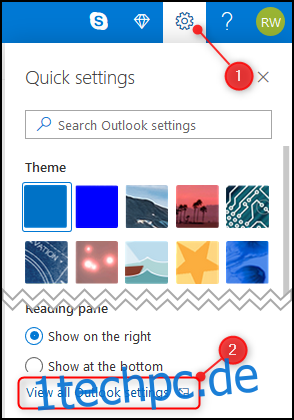
Öffnen Sie Kalender > Gemeinsame Kalender.
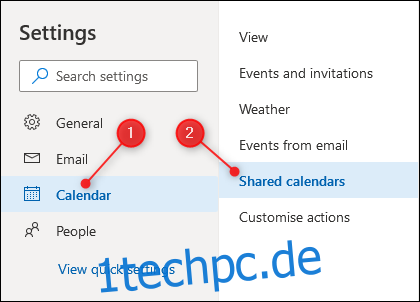
Wählen Sie im Abschnitt „Kalender veröffentlichen“ den Kalender aus, den Sie freigeben möchten (wenn Sie nur einen Kalender eingerichtet haben, wird dieser nur „Kalender“ genannt), wählen Sie im zweiten Dropdown-Menü „Kann alle Details anzeigen“ und Klicken Sie auf „Veröffentlichen“.
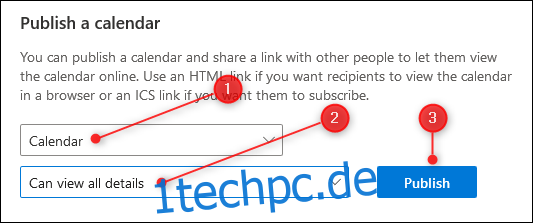
Dadurch werden zwei Links erstellt: ein HTML-Link und ein ICS-Link. Der HTML-Link ermöglicht es den Benutzern, Ihren Kalender in einem Browser anzuzeigen, und der ICS-Link ermöglicht es den Benutzern, Ihren Kalender in ihr Kalenderprogramm zu importieren.
Klicken Sie auf den ICS-Link und ein Menü wird angezeigt. Wählen Sie die Option „Link kopieren“, um den Link in Ihre Zwischenablage zu kopieren.
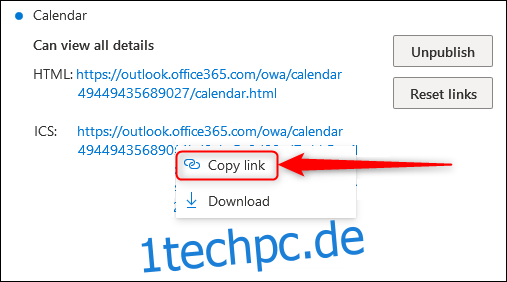
Outlook-Kalender zu Google Kalender hinzufügen
Aufmachen Google Kalender und klicken Sie auf das „+“-Zeichen neben „Andere Kalender“.
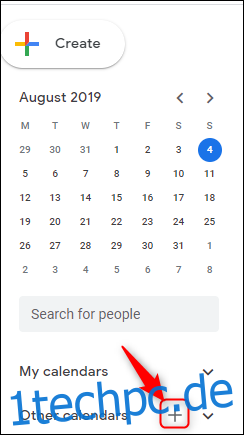
Klicken Sie im angezeigten Menü auf „Von URL“.
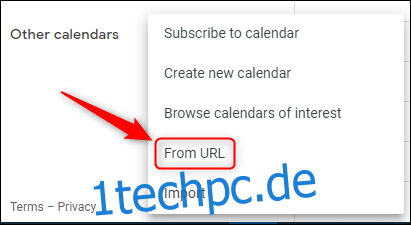
Fügen Sie den aus Outlook kopierten ICS-Link ein und klicken Sie auf „Kalender hinzufügen“.
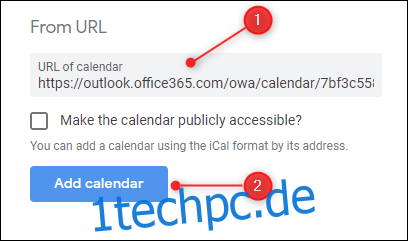
Beenden Sie die Einstellungen und überprüfen Sie, ob der Kalender hinzugefügt wurde.
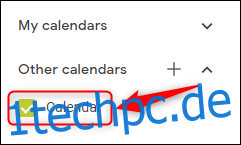
Der Kalender wird mit Ihrem Outlook-Kalender synchronisiert, solange Sie abonniert sind. Es kann einige Minuten dauern, bis Änderungen am Outlook-Kalender in Google Kalender angezeigt werden (oder fast sofort, je nachdem, wann Google nach neuen Informationen sucht), aber Ihre Outlook-Ereignisse sollten ziemlich schnell angezeigt werden.
Anpassen des Look and Feel des Kalenders
Ihr Kalender ist jetzt synchronisiert, aber um die Bedienung etwas benutzerfreundlicher zu machen, können Sie den Anzeigenamen vom wenig hilfreichen „Kalender“ in einen anderen ändern.
Bewegen Sie zuerst den Mauszeiger über den Kalender, klicken Sie auf die drei Punkte, die daneben angezeigt werden, und klicken Sie auf „Einstellungen“.
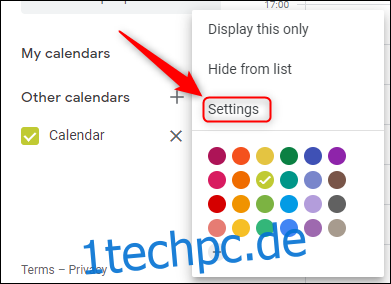
Ändern Sie im Textfeld „Name“ oben auf der Seite den Namen des Kalenders in einen aussagekräftigeren Namen. Klicken Sie dann oben links auf den Zurück-Pfeil, um die Einstellungen zu verlassen.
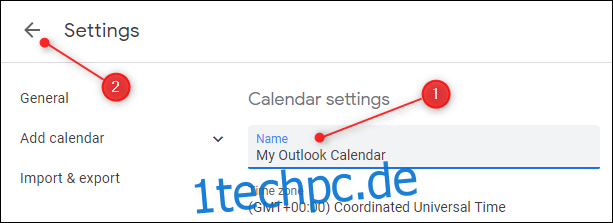
Der Kalender zeigt jetzt Ihren neuen Namen an.
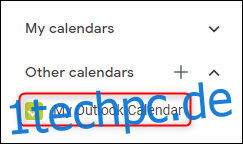
Entfernen Sie einen Outlook-Kalender von Google
Wenn Sie mit dem Cursor über den Kalender fahren, erscheint ein „X“. Wenn Sie darauf klicken, werden Sie vom Kalender abgemeldet. Sie müssen diese Schritte wiederholen und die ICS-URL erneut eingeben, um sich erneut zu abonnieren.